
Haben Sie einmal das Problem getroffen, wenn Sie ein neues iPhone bekommen und benutzen, sind einige Kontakte verloren gegangen. die passieren können. Ich habe mich selbst gefunden - sehr oft - ein paar Kontakte verlieren könnten, wenn ich Daten synchronisieren, Update oder einfach nur mein Gerät wiederherstellen.
Es gibt noch eine gute Alternative für iTunes - Dr.Fone für iOS. Es bietet umfassende Lösungen, um Dateien vom iPhone direkt wiederherzustellen. Es unterstützt auch Daten von iCloud- oder iTunes Backup wiederherzustellen, das abgestürzte iOS-Gerät zu reparieren , wenn das Gerät bei Apple Logo hängen bleibt oder den weißen Bildschirm zeigt sowie WhatsApp Geschichte sichern. Für weitere Informationen, besuchen Sie bitte Hier.
Zuerst schließen Sie Ihr iPhone via USB-Kabel an dem Computer an. Für iPhone 6S Plus/6S/6 plus/6/5S/5C/5/4S werden Sie die nachstehende Schnittstelle sehen:
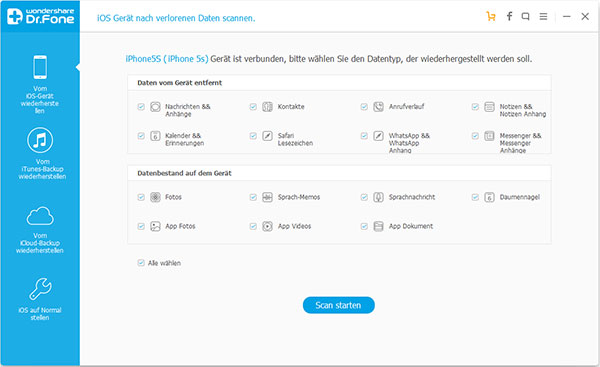
Falls Sie ein iPhone 4 oder iPhone 3GS benutzen, ist die Schnittstelle unterschiedlich.

Falls Sie ein iPhone 6S Plus / 6S / 6 Plus / 6 / 5S / 5C / 5 oder iPhone 4S benutzen, können Sie "Kontakte" auf der Schnittstelle auswählen und direkt "Scan starten" auf der Programmoberfläche klicken.
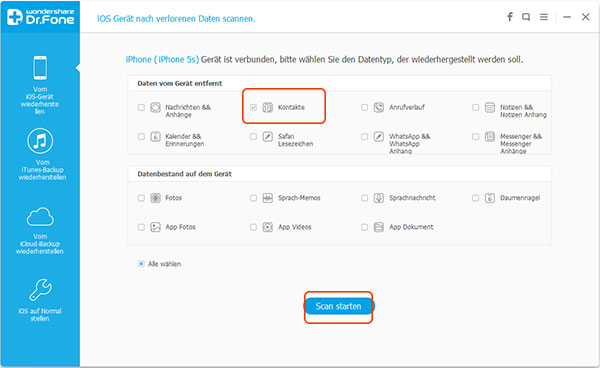
Für andere iPhone-Modelle, befolgen Sie den nachstehenden Anweisungen, um das iPhone in den Wartungsmodus (DFU) zu versetzen.
1) Schalten Sie Ihr iPhone aus und schließen Sie es per USB-Kabel an den Computer an. Klicken Sie "Starten" auf der Programmoberfläche.
2) Halten Sie nun 10 Sekunden sowohl den Home-Button als auch den Ein-/Aus-Schalter gedrückt. Während dieser Phase sollte das Apple-Logo erscheinen und wieder verschwinden. Die Software wird die Zeit für Sie auswählen. Einfach halten Sie zwei Buttons unmittelbar nach dem Schritt 1.
3) Unabhängig von den Aktionen auf dem Bildschirm, lassen Sie nach Ablauf der Zeit den Ein-/Aus-Schalter los. Der Home-Button wird noch weitere 10 Sekunden gedrückt. Nach weiteren 10 Sekunden werden Sie informiert, dass das iPhone erfolgreich in den DFU Modus versetzt wird.
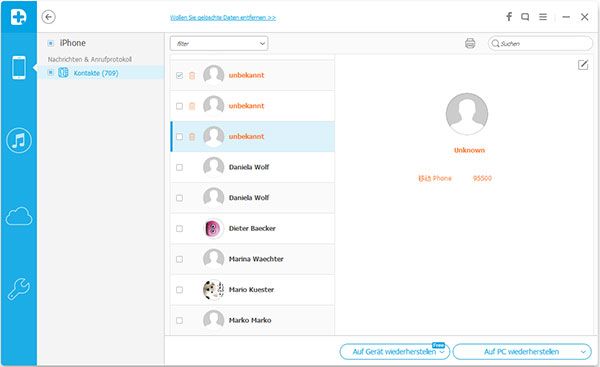
Nach dem Scannen werden alle gefundenen Kontakte aufgelistet werden. Wählen Sie diejenigen aus, die Sie wiederherstellen möchten. Klicken Sie auf "Auf Gerät wiederherstellen - Auf Gerät zurückspielen/Auf App zurückspielen" oder "Auf PC Wiederherstellen", um sie auf Ihrem Compute mit einem Klick zu speichern.
Hinweis: Bei der Testverseion wird nur "Auf PC wiederherstellen" angezeigt. Nur bei der Vollversion können Sie die Kontakte direkt auf Gerät wiederherstellen.
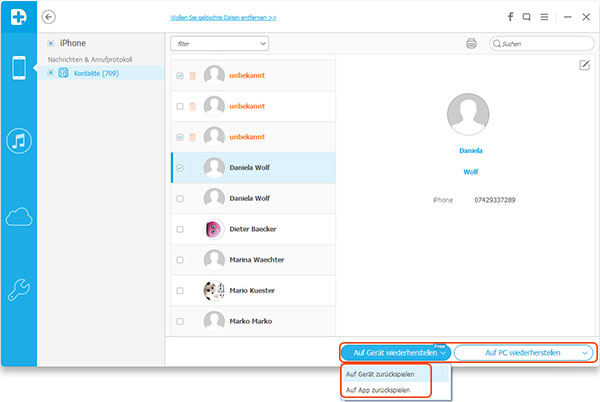
Hinweis: wenn Sie alle Dateien wiederherstellen möchten, können Sie alle auswählen und klicken Sie auf "Wiederherstellen"-Button, um diese auf Ihrem Computer mit einem Klick zu speichern.
Die Daten die im Scanergebnis dargestellt werden enthalten gelöschte und existierende Elemente auf Ihrem Gerät. Beide sind farblich voneinander unterscheidbar. Wenn Sie sie trennen möchten, können Sie unten auf "Nur gelöschte Elemente anzeigen“ klicken.
iOS Data Recovery kann Ihnen dabei helfen, verlorene Kontakte, Nachrichten, Fotos, Videos, Camera Roll, Fotoarchiv, Nachrichtenanlagen, Call History und mehr wiederherzustellen.
1) 8 Arten von gelöschten Daten direkt vom iPhone 6S Plus / 6S / 6 Plus / 6 / 5S / 5C / 5 / 4S, iPad mini, iPad mit Retina-Display, Das neue iPad, iPad 2 & iPod touch 5, die Nachrichten enthält, Kontakte, Notizen, etc. wiederherstellen
2) 15 Arten von Daten direkt von iPhone 4 / 3GS, iPad 1 & iPod touch 4 ohne iTunes Backup wiederherstellen, auch wenn das Gerät abgestürzt, zerschlagen oder gebrochen ist.
3) Verlorenen Daten aus Ihrem iTunes-Backup für alle iOS-Geräte aufgrund von Geräteverlust , Jailbreak, iOS-Upgrade oder Zurücksetzen auf die Werkseinstellungen wiederherstellen.
Datenschutz | Geschäftsbedingungen | Sitemap | Über Uns
Copyright © 2020 https://www.iphone-daten-wiederherstellen.de Alle Rechte vorbehalten.
iPod®, iPhone®, iPad®, iTunes® und Mac® sind Trademarken von Apple Co.Ltd, registriert in den USA und anderen Ländern.